Realizar un seguimiento de las medidas del cliente
Objetivos de aprendizaje
Después de completar esta unidad, podrá:
- Registrarse para una organización de Developer Edition con Financial Services Cloud.
- Visualizar tableros con detalles acerca de sus clientes.
- Crear tableros personalizados.
Registrarse para una organización Developer Edition con Financial Services Cloud
Para completar este módulo, necesita una organización especial de Developer Edition que contiene Financial Services Cloud y nuestros datos de muestra. Obtenga la Developer Edition gratuita y conéctela a Trailhead ahora de modo que pueda seguir y completar el reto práctico de esta unidad. Tenga en cuenta que esta organización Developer Edition está diseñada para trabajar con los retos en esta insignia, y podría no funcionar para otras insignias. Siempre compruebe que está utilizando el Trailhead Playground o la organización especial Developer Edition que recomendamos.
- Regístrese para obtener una Organización Developer Edition con Financial Services Cloud gratuita.
- Rellene el formulario.
- Para Email, ingrese una dirección de email activa.
- Para Nombre de usuario, ingrese un nombre de usuario que tenga el aspecto de una dirección de email y sea exclusivo, pero no necesita ser una cuenta de email válida (por ejemplo, sunombre@fsc4evah.com).
- Después de completar el formulario, haga clic en Registrarme. Se muestra un mensaje de confirmación.
- Cuando reciba el email de activación (podría tardar unos minutos), ábralo y haga clic en Verificar cuenta.
- Complete el registro estableciendo su contraseña y la pregunta de comprobación. Sugerencia: Apunte su nombre de usuario, contraseña y URL de inicio de sesión para un fácil acceso posteriormente.
- Habrá iniciado sesión en su cuenta de Developer Edition.
Ahora, conecte su nueva organización Developer Edition a Trailhead
- Asegúrese de que inició sesión en su cuenta de Trailhead.
- En la sección Reto de la parte inferior de esta página, haga clic en el nombre del playground y luego haga clic en Conectar organización.
- En la página de inicio de sesión, ingrese el nombre de usuario y la contraseña para la Developer Edition que acaba de configurar.
- En la pantalla ¿Permitir acceso?, haga clic en Permitir.
- En la pantalla ¿Desea conectar esta organización para retos prácticos? haga clic en ¡Sí! Guárdela. Se le redirigirá de nuevo a la página del reto y estará listo para utilizar su nueva Developer Edition para ganar esta insignia.
Ahora que tiene una organización con Financial Services Cloud activada, está listo para probar los pasos de esta unidad y completar el reto. Observe que no incluimos tableros de ejemplo en la organización de Developer Edition especial.
Visualizar datos de clientes en reportes y tableros
Es importante comprender las necesidades de cada cliente. Sin embargo, también es importante comprender las necesidades de todos sus clientes como grupo. Una buena forma de hacerlo es utilizar reportes y tableros para responder a preguntas sobre todos sus clientes. Por ejemplo, si su objetivo es implicarse más con sus clientes, se planteará preguntas como las que se indican a continuación.
- ¿Qué clientes tienen próximamente cumpleaños o distribuciones mínimas requeridas (RMD)?
- ¿Con qué clientes llevo tiempo sin hacer contacto?
- ¿Qué clientes tienen activos que gestionan otras instituciones (externos) y que puedo convertir en oportunidades?
Los reportes y los tableros pueden responder a estas preguntas. Un reporte es una lista de registros que cumplen los criterios que define. La lista se puede mostrar como filas y columnas, o bien como gráfico visual. Un ejemplo de reporte es el de Porcentaje de conversión de las referencias realizadas. Este reporte responde a preguntas específicas, como, por ejemplo, ¿qué porcentaje de mis referencias se convierte en oportunidades? Para ver los reportes, seleccione Reportes en la barra de navegación.
Los tableros muestran datos en componentes gráficos. Los componentes de los tableros se crean a partir de los reportes y permiten ver rápidamente numerosas tendencias y medidas clave. Puede utilizar varios reportes en un único tablero. De este modo, puede crear un tablero para mostrar varios reportes con un tema común, como, por ejemplo, el desempeño de una referencia.
Echemos un vistazo a los tableros de Kotori en Analytics Studio para hacernos una idea de cómo funcionan. A continuación se describen los pasos que sigue para ver uno de sus tableros.
- Desde
 , encuentre y seleccione Analytics Studio.
, encuentre y seleccione Analytics Studio.
- Bajo Examinar, haga clic en Todos los elementos y seleccione Tableros. (No incluimos ningún tablero en la organización de Developer Edition especial).
- Seleccione Actividades.
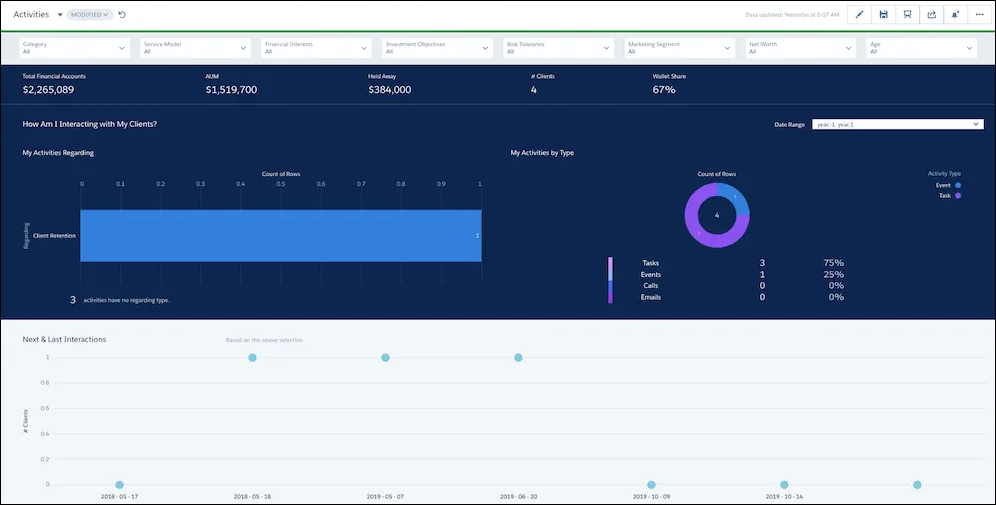
Kotori se percata de que no se hizo contacto en los últimos meses con algunos clientes. Por ello visita el perfil de cada uno de estos clientes para asegurarse de que no haya ningún problema pendiente o próximo. Desde el tablero, Kotori también puede obtener gran cantidad de actividades contextuales de cualquier cliente abriendo el menú junto a su nombre. Puede crear una nueva tarea o evento como recordatorio, tomar algunas notas rápidas de clientes y mucho más.
Eche un vistazo a sus tableros. Son una increíble herramienta que le ayudará a ver qué está pasando en su negocio. Desde los tableros podrá obtener muy buenas respuestas a distintas preguntas de negocio. A veces, los tableros responden incluso a preguntas que no sabía que existían.
Crear un tablero básico
Kotori utiliza a menudo los tableros integrados básicos y hoy va a crear su propio tablero. Sus asesores financieros le indicaron que este mes les gustaría centrarse en traer activos externos a la entidad. Por ello decide crear un tablero que le indique cuáles son los activos externos y le permita realizar un seguimiento de los activos a medida que sus asesores vayan trabajando en ellos. A continuación se muestra las acciones que realiza en la aplicación Gestión de capitales.
- Desde
 , encuentre y seleccione Gestión de patrimonios.
, encuentre y seleccione Gestión de patrimonios.
- Seleccione Tableros en la barra de navegación.
- Haga clic en Tablero nuevo.
- Asigne al tablero el nombre
Held Away Assets - Overview(Activos externos: visión general).
- Haga clic en Crear.
- Haga clic en + Widget y, a continuación, haga clic en Chart or Table (Gráfico o tabla).
- Seleccione Todos los reportes.
- Busque y seleccione Activos externos de clientes y luego haga clic en Seleccionar.
- Seleccione Gráfico de barras horizontales.
- Haga clic en Agregar.
- Haga clic en Guardar.
El nuevo tablero se mostrará en la lista de tableros de Kotori. Ella espera que sus asesores hagan recomendaciones acerca de la información que se debe agregar al tablero conforme vaya progresando el proyecto. Pero por ahora es un buen comienzo.
Ya conoce el poder que tienen los tableros y los reportes para responder a cuestiones de negocio. Si no consigue encontrar un tablero que satisfaga sus necesidades, cree el suyo propio.
Este módulo se centró en incrementar su lista de clientes y sus ingresos con el poder de las referencias. También aprendió a utilizar los tableros para descubrir tendencias y oportunidades en su compañía. Ahora está preparado para poner en práctica estas habilidades y ampliar su cartera de negocio.
Más tableros en Analytics Studio
Analytics Studio tiene varios tableros avanzados preconfeccionados más que ofrecer.
- Desde
 , encuentre y seleccione Analytics Studio. Si no puede ver Analytics Studio, haga contacto con su administrador para ver si tiene previsto adquirirlo o configurarlo para usted.
, encuentre y seleccione Analytics Studio. Si no puede ver Analytics Studio, haga contacto con su administrador para ver si tiene previsto adquirirlo o configurarlo para usted.
- Bajo Examinar, haga clic en Todos los elementos y seleccione Tableros. (No incluimos ningún tablero en su organización de Developer Edition especial).
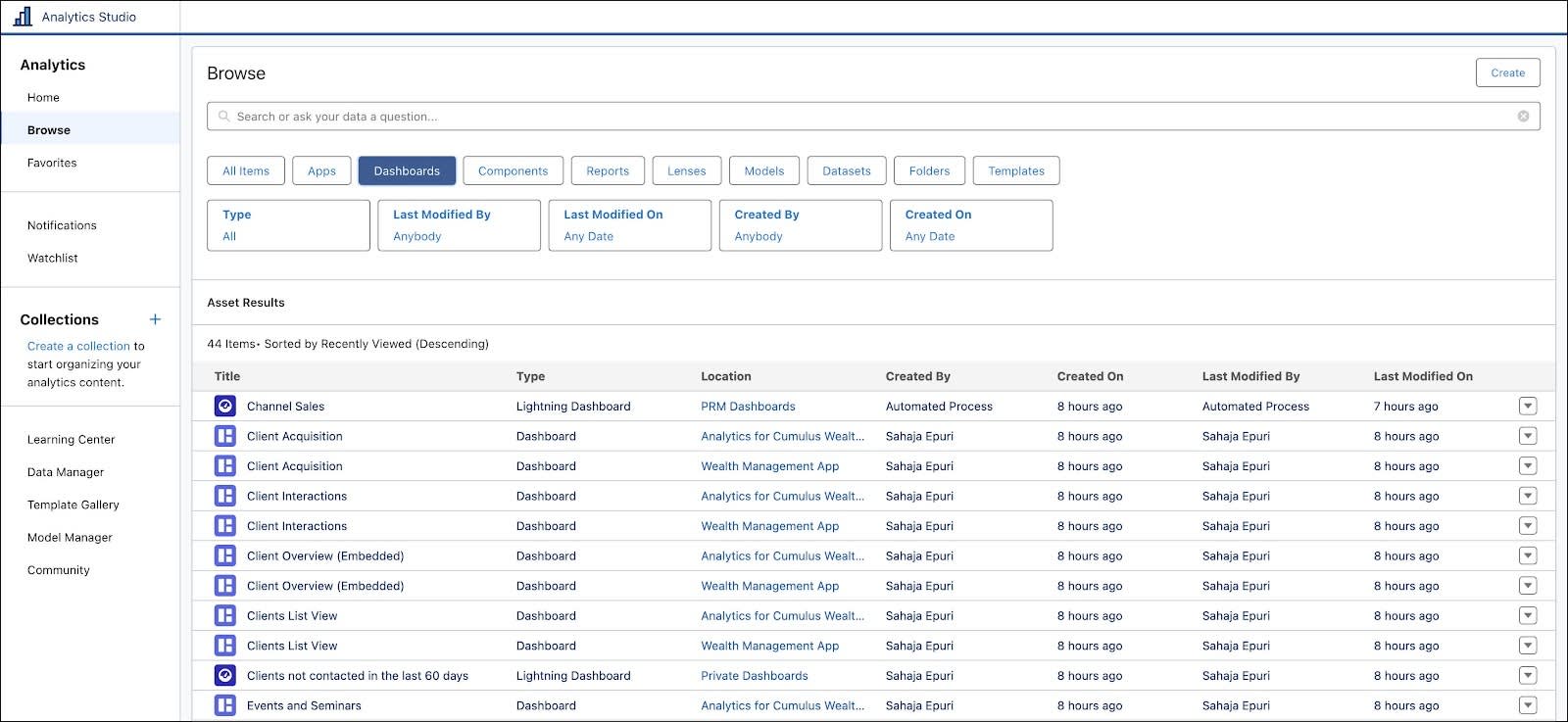
Recursos
-
Trailhead: Reportes y tableros para Lightning Experience
-
Documentos de Salesforce: Primeros pasos con los reportes y tableros de Salesforce
